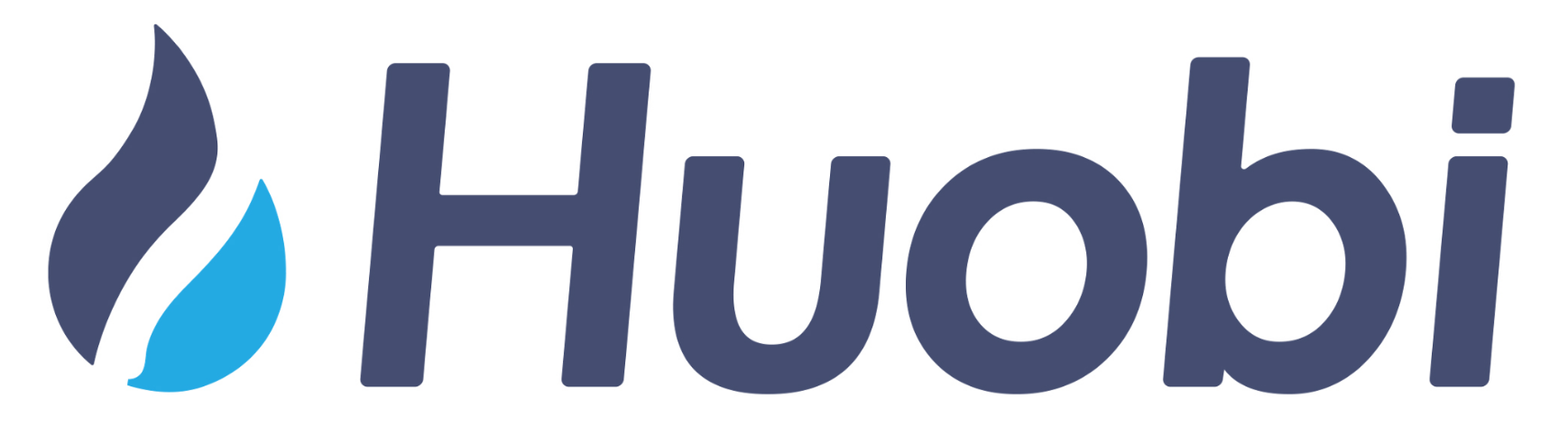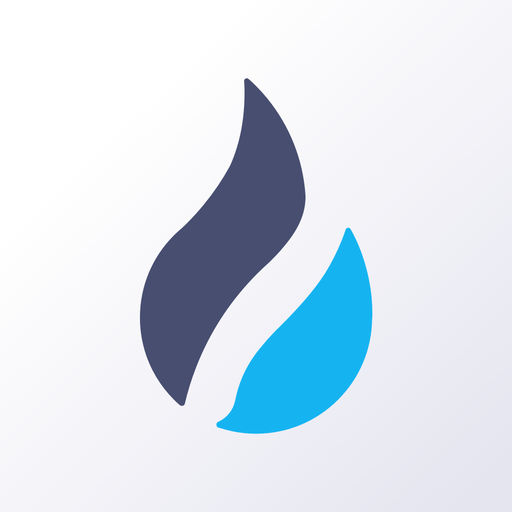海外の仮想通貨取引所は、
日本の法律が及ばないので利用は、
100%、自己責任です。
しかし、日本には無い銘柄を多数取引できますので、
非常に魅力的ですよね。
今回は約100種類程の仮想通貨を取り扱う日本語対応の
海外仮想通貨取引所、Huobiの登録方法や、2段階認証、
本人確認方法を調べて記事にまとめました。
これから口座を開設しようと考えている方はぜひ、
参考にしてみて下さい。
Huobi(フオビー)の登録方法
ここでは、順を追ってHuobiの登録方法を紹介していきます。
簡単に口座開設できますので、
ぜひ参考にしてみて下さい。
まずは公式サイトから新規登録
まずは、Huobiの公式サイトにアクセスし、
画面右上の、「無料アカウント作成」をクリックします。
すると、新規登録画面に移動しますので、
まずはメールアドレスを入力します。
メール認証を済ませる
入力が終わったら、メールアドレス下の、
「メール認証コード欄」横の「送信」をクリックしましょう。
認証画面では、バーをスライドするように求められますので、
スライドして認証をします。
そして、「確認」をクリックして下さい。
先程入力したメールアドレス宛に、Huobiから、
6桁の認証コードが送付されてきているはずなので、
そちらを「メール認証コード」に入力します。
尚、この6桁の数字の有効期限は30分なので、
新規登録は、メール認証から30分以内に行って下さいね。
パスワードの設定
次にパスワードを設定します。
パスワードは最低、8文字、最高20文字で、
数字のみの設定は不可能となっています。
極力20文字に近いパスワードで、
半角英数字、大文字小文字、記号を混合して、
複雑なパスワードになるように設定して下さい。
最後に「無料アカウント作成」をクリックすれば、
登録の完了です。
ログインしてみよう!
登録が完了すると、Huobiの登録画面に移動しますので、
早速ログインしてみましょう。
アカウントは、メールアドレス、
パスワードは先程設定したものでログインできます。
最後にスライド認証を完了させればログインすることができます。
出金上限は0.1BTC!本人確認を済ませよう
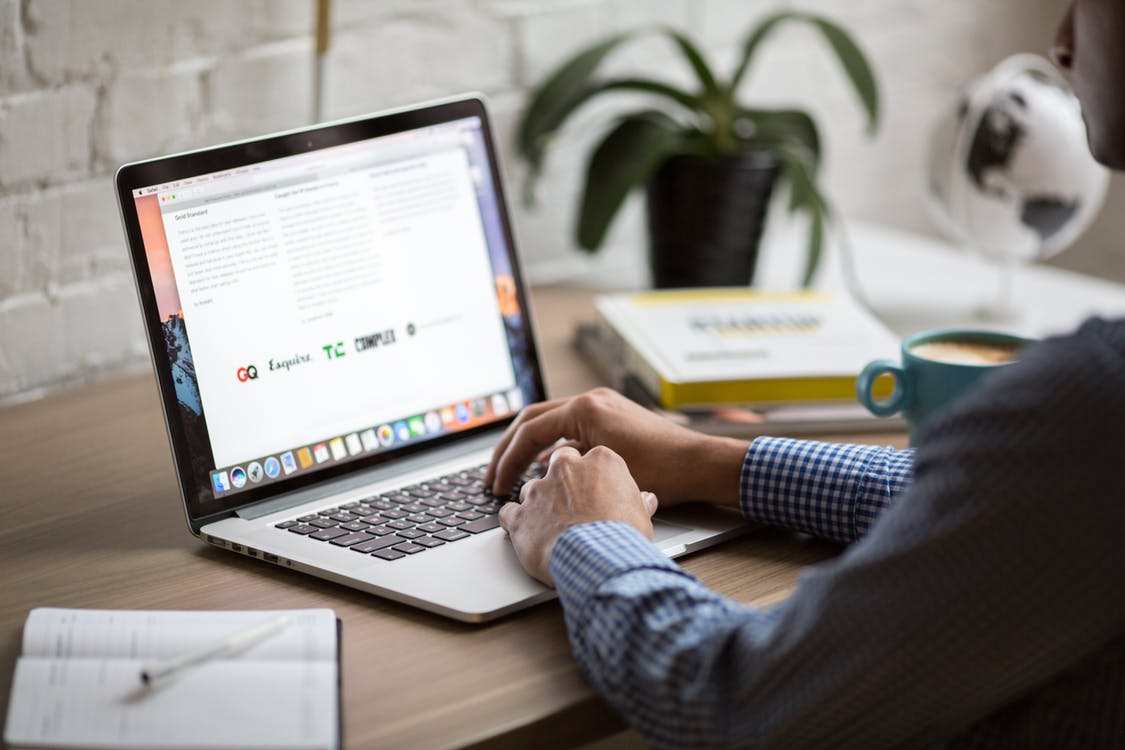
Huboiでは、本人確認を済ませないと、
出金上限が、0.1BTC(4月現在日本円で約7万3000円)となります。
これ以上出金したい場合は、
本人確認が必要となりますので、
早い段階で、本人確認を済ませておきましょう。
まずはログイン
本人確認の為に、まずはログインしましょう。
ログイン後、トップページ右上にある、
人のマークをクリックします。
メニュー一覧の中に「本人確認」があるので、
そちらをクリックして下さい。
個人情報認証を行う
個人情報認証画面では、
「パスポート番号」とあると思いますが、
実は、ここの欄は「運転免許証」でも大丈夫なようです。
ですので、パスポートが無い方は、
運転免許証の番号を利用しましょう。
名、姓の順番で入力し、
最後にスマホ等で撮影したパスポート、もしくは
運転免許証をアップロードすれば、本人確認は完了です。
2段階認証の設定方法
取引所は、常にオンラインにあるので、
ハッキングのリスクに備える必要があります。
自分の保管している仮想通貨が盗まれてからでは遅いので、
個人でもできるセキュリティ対策はきっちり行っておきましょう。
ここでは、2段階認証の設定方法をお伝えします。
まずはログイン
先程と同様に、まずはHuobiにログインします。
ログイン後、画面右上の人のマークをクリックし、
その中から「セキュリティ」を選択します。
携帯電話での2段階認証設定
現段階では、メールアドレスのみの2段階認証となっています。
物理的にはあなたしか利用できない
携帯電話番号を利用した2段階認証設定を行いましょう。
まずは「設定」をクリックします。
クリック後、携帯電話号下の、
「4桁」の数字を選択します。
日本は、「0081」ですので、もし数字が違う場合は、
ご自身で設定されて下さい。
設定後、自分の携帯電話号、頭1文字を抜き、
入力していきます。
入力が終えたら「送信」をクリックして下さい。
すると、6桁のコードが、あなたのSMSに送られてきますので、
SMS認証コードに入力し、送信をクリックし設定を押します。
すると次は、メール認証を要求されますので、
「送信」をクリックし、メール認証コードを発行します。
発行後、メール認証コードに6桁の数字を打ち込み、
「確認」をクリックして下さい。
これで電話番号による2段階認証設定は完了です。
Google Authenticatorを使った2段階認証
2段階認証を使ってログインしたい場合は、
Google AuthenticatorというGoogleの2段階認証アプリを
利用するようにしましょう。
まだスマートフォンにGoogle Authenticatorを導入していない方は、
App Storeか、Google Playからダウンロードしておいて下さい。
設定をクリックすると、QRコードが表示されますので、
Google Authenticatorに読み込み込ませ、
ワンタイムパスワードを発行します。
そのワンタイムパスワードをHuobi側の
Google Authenticator認証コードに打ち込み、
「設定」をクリックすれば設定の完了となります。
まとめ
いかがだったでしょうか?
Huobiは、海外の仮想通貨取引所でありながら、
日本語に対応しているという珍しい取引所です。
日本の取引所ではまず、
取り扱っていない銘柄がありますので、
非常に魅力的と言えます。
登録自体はメールアドレスさえあれば完了しますので、
ぜひ、この機会に口座を作ってみて下さいね。
以上参考にしてもらえればと思います!